PPT作为用户办公中常用的演示文稿,能够有效地辅助用户提高文案演讲的效率,那么用户想要在PPT中设置网格线显示的话,小编下面文章中讲解的网格视图设置方法,大家一定不要错过
PPT作为用户办公中常用的演示文稿,能够有效地辅助用户提高文案演讲的效率,那么用户想要在PPT中设置网格线显示的话,小编下面文章中讲解的网格视图设置方法,大家一定不要错过哦!
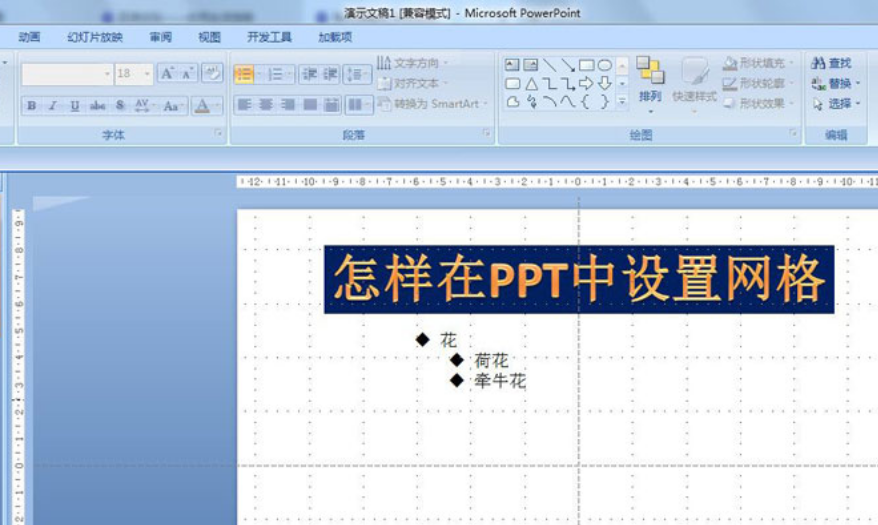
PPT网格视图设置方法介绍
1.打开界面后,在开始菜单中找到并点击排列下方的倒三角图标
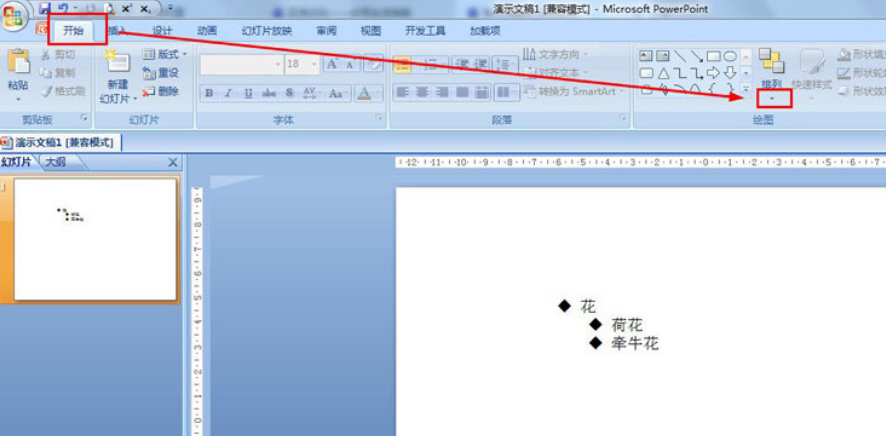
2.在下拉页中找到对齐选项并点击网格设置按钮
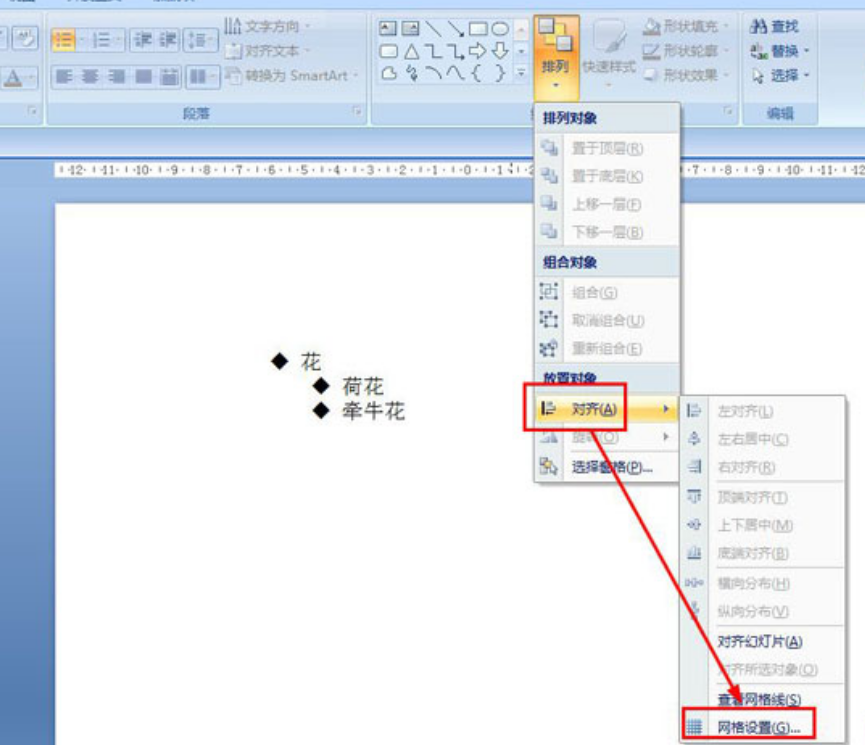
3.在弹出的窗口中勾选显示网格按钮,并点击确定保存
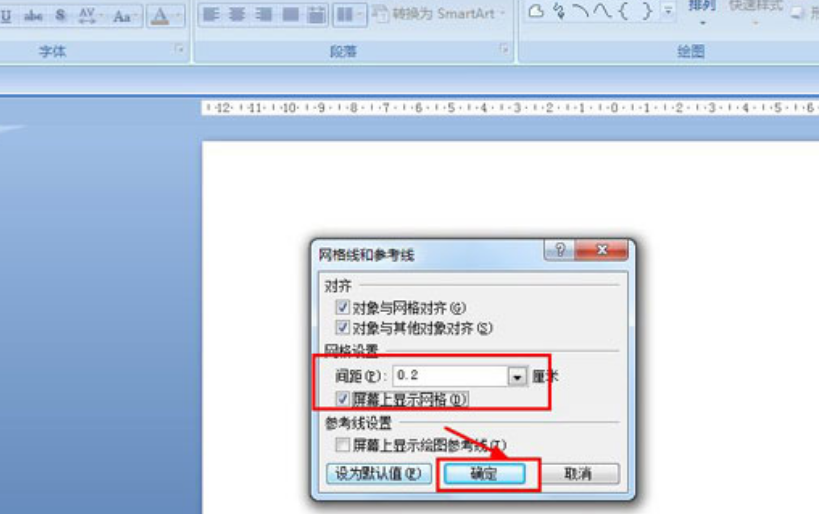
4.最后在视图菜单中勾选上网格线按钮即可完成设置
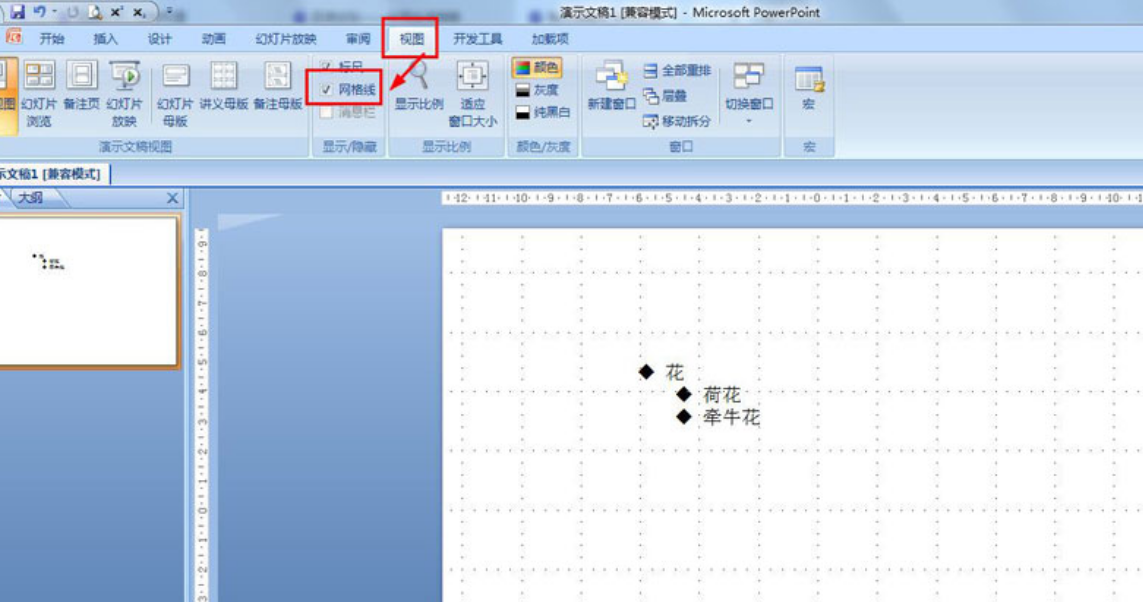
现在的软件虽然设计得越来越人性化,但也需要小伙伴们开动脑筋来努力掌握它们,IE浏览器中文网站一直会陪伴在大家身边与你一同成长,没事就常来逛逛吧。
【本文来源:武汉网站推广 http://www.5h5q.com/wzyh/ 提供,感谢支持】